SP3D操作
sp3d教程Drawings

The priority is from the Top down, so if an object finds its match in several different filters, the last one (bottom most) wins.
© 2004. Intergraph Corporation. All Rights Reserved.
© 2004. Intergraph Corporation. All Rights Reserved.
Drawing Volumes by selection
© 2004. Intergraph Corporation. All Rights Reserved.
Multiple views for one volume
Designer Workflow (in Drawings task)
– – – – Create drawings for the drawing type for which volumes are placed Set drawing level properties if needed Update drawing Manually add additional Labels and Dimension if needed
© 2004. Intergraph Corporation. All Rights Reserved.
Snapshot Drawings
Used where drawing layout is different for each drawing (e.g. one drawing containing views showing different parts of 3D) Each drawing is independent regarding view arrangement and view properties Each view is individually saved (snapshot) and composed on a drawing Preserves workspace definition at the time of snapshot – both workspace and range considered View style acts as “override” – everything in workspace ends up on drawing in default symbology, everything mentioned in view style follows symbology therein
sp3d基础操作中文教程
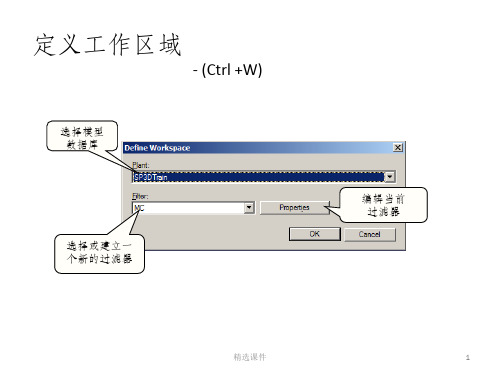
精选课件
22
位置关联
• 面配合关联
- 在两个平面之间定义 - 面矢量指向对方
精选课件
23
位置关联
• 排成一行
- 在两个平面之间定义 - 两个表面的法线指向同一个方向
精选课件
24
位置关联
• Mate/Align 关联
- 当选择圆柱对象时, 系统使用柱轴产生关联 - 两个柱轴成一条直线
精选课件
25
原点
精选课件
Datum Shape
35
外形体
• 可以定义多边体外型
多边体
精选课件
36
从外部文件插入设备外形体
• 这个命令可以将格式为 SAT 的外部设备文件插入进来 • 插入进来的几何体的原点由SAT文件的坐标系统决定
精选课件
37
Pipeline(管线)
在 System and Spec 环境建立 ,它是 Pipe Runs 的上一级管理层
Axis
Before
Axis
精选课件
After
28
旋转设备
• 可以使用专门的旋转设备命令
Rotation Axis
• 也可以使用通用旋转命令
精选课件
29
Rotate Equipment
• 指定或修改旋转轴 • 假如定义了约束条件, 则只显示一种选择 (与约束面垂直)
Rotation Axis
精选课件
每一个规则都可以设定是否需 要显示这些特定的图形属性
精选课件
15
Control Point(控制点)
定义
– 在模型中用一个点代表一个三维对象
– 用于在两维图纸上的标号定位 – 用于生成 Cable Marker – 放置方法:
关于PMDS和SP3D中间格式应用和转换说明

PDMS模型中间格式说明一、PDMS模型导出方法⏹RVM格式文件导出Utilities-Export-Create⏹RVM格式导出设置1、设置文件访问路径,注意文件格式(如:D:\MOD.RVM)2、选择设置RVM格式模型的文本制式3、添加导出模型4、添加制定配色文件5、确认导出二、导出att属性文件⏹ATT格式文件导出Utilities-Export-Dump Attributes⏹att格式导出设置1、选择需要导出的模型2、设置导出存放路径(如:D:\MOD.ATT)3、确认导出三、PDMS模型文件说明和注意⏹PDMS模型根据需求可以设置导出细致成度(值越低效果越好,响应导出模型数据就越大)⏹在导出模型前应检查项目内设单位(常用毫米MM)⏹RVM和ATT格式应用用于EDIS模型交互、也用于目前可视化模型优化处理参考模版SP3D模型中间格式说明一、SP3D模型导出方法(方法有几种,以下举例常用的方法)⏹模型文件导出窗口Tools-Drawing Console⏹在出现的对话窗口右击新建文件,并在该文件下创建3D Modle Data⏹右击3D Modle Data设置Setup1、设置导出模型Filter2、设置导出模型格式(目前支持VUE +XML和sat两种文件)3、选择存放路径(注:VUE文件需要两个都需要设置,SAT 只需设置前一个)4、确认导出二、SP3D模型格式说明⏹VUE+XML模型目前只能用SP3D配套的review阅览软件打开(也可以用于SPF发布,但需要配套的发布软件)⏹SAT模型可以用第三方软件打开如Naviswork 3DMAX等,目前用于三维可视化模型优化参考模型(由于属性和模型数据大小问题,建议将模型拆分命名导出,管线以管线号为单位、机械以设备位号为单位、其他可按照区域专业导出)。
SP3D管道支吊架库开发及应用

44CHEMICAL ENGINEERING DESIGN化工设计2018,28(4) SP3D管道支吊架库开发及应用刘宝洪#中海油石化工程有限公司济南250101摘要通过与传统管道支吊架设计对比,突出了SP3D软件管道支吊架库的自动化和智能化。
本文介绍软件的系统架构方案和数据,通过范例介绍了支吊架的发过程。
关键词SP3D管道支吊架软件开发石油化工行业的 发展和计算机 丨技术的不断完善,工程 已经由二 渐变为。
Sm artPlant3D*1,2](简SP3D)是鹰图公司开发的三维设计软件,是众多 工程公司重 发的新一代 成 的重要组成部分。
该软件有专门的管 的块,可以实 的!和纸的自动生成 能。
但是,SP3D面简单,这就意味软件后 要 的设置。
软件 只了,忽略了软件的定制和开发,很 f 能化的模块并没有发 有功能*!]。
管 吊架模块就是很好的例子,SP3D默认自带的管道支 库主要是以国外公司的产品为依据开发,标范、物理外形和 格都与国内不一致,不合国内工程公司实 ,不能 。
因此,公司开展了 二 发,开发了满足公司项目需求的SP3D实体支吊架库。
1系统架构方案SP3D数据库*3]结构主要有四部分组成:用于 连接项目的连接数据库集(Site D atabase S e t)、用的据库集(C atalogD atabase S e t)、放目的项目数据库(M odel D atab a s e)和用 于输出 图表的报告数据库集 (Report D atabase S e t)。
S P3D以数据为中心,软件用到的 属性和 *4,5]都 E x c e l的形在于后台,过V B程序驱动调取。
本工程为鹰图SP3D进行开发,整体的技术架构以鹰图SP3D为,据目本身的,搭建 的据 和业 。
系统整 层架构组成,统最上层为S u p p o rt模块,中层的部分为数据和A P I模块,最下层的则为基础的 SP3D模块。
五氯化磷中磷原子的杂化方式

五氯化磷中磷原子的杂化方式五氯化磷是一种无机化合物,也是一种重要的有机合成试剂。
在有机合成领域中,五氯化磷常用于酰化、羰基化、醚化、脱水等反应中。
其中,五氯化磷中的磷原子起着至关重要的作用。
本文将详细介绍五氯化磷中磷原子的杂化方式。
一、五氯化磷的基本结构五氯化磷的分子式为PCl5,它由一个磷原子和五个氯原子组成。
在分子结构上,五个氯原子呈正四面体排列,而磷原子处于正四面体的中心位置。
二、杂化概念及分类杂化是指一个原子内部不同轨道之间混合形成新的轨道的过程。
在分子结构中,杂化可以帮助我们更好地理解分子几何形态。
常见的杂化类型有sp、sp2、sp3等。
三、PCl5中磷原子的杂化方式根据VSEPR理论(分子几何理论),PCl5分子属于三角双锥型结构。
在此结构下,每个氯原子占据了正四面体底部的三个位置,而磷原子则处于正四面体的中心位置,并向上延伸一个轴。
在PCl5分子中,磷原子的杂化方式为sp3d杂化。
四、sp3d杂化sp3d杂化是指一个原子内部,s轨道、p轨道和d轨道混合形成新的五个等能量的杂化轨道。
在PCl5分子中,磷原子由于需要与五个氯原子形成共价键,因此需要形成五个等能量的杂化轨道。
五、PCl5分子的空间构型由于磷原子通过sp3d杂化形成了五个等能量的杂化轨道,因此它可以与五个氯原子形成共价键。
在PCl5分子中,每个氯原子都与磷原子通过单键相连。
在空间构型上,PCl5分子呈三角双锥型结构。
六、总结本文介绍了五氯化磷中磷原子的杂化方式及其空间构型。
在实际应用中,对于有机合成反应来说,理解五氯化磷中磷原子的性质和特点对于反应结果具有重要意义。
因此,在学习有机合成反应时,我们也需要深入了解五氯化磷分子结构的相关知识。
Tekla Structures与SmartPlant D连接流程
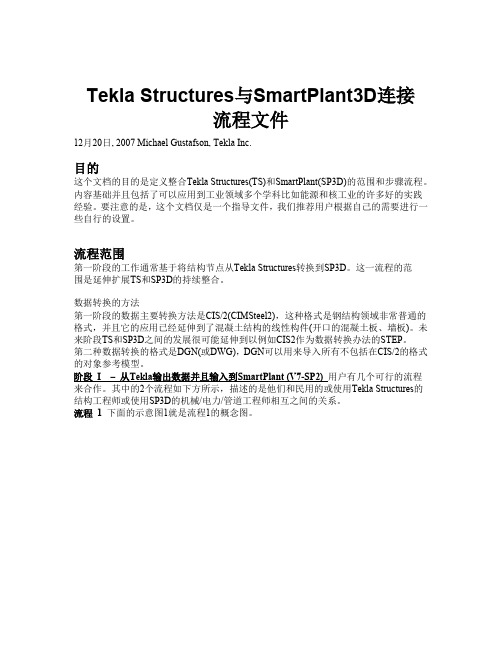
Tekla Structures与SmartPlant3D连接流程文件12月20日, 2007 Michael Gustafson, Tekla Inc.目的这个文档的目的是定义整合Tekla Structures(TS)和SmartPlant(SP3D)的范围和步骤流程。
内容基础并且包括了可以应用到工业领域多个学科比如能源和核工业的许多好的实践经验。
要注意的是,这个文档仅是一个指导文件,我们推荐用户根据自己的需要进行一些自行的设置。
流程范围第一阶段的工作通常基于将结构节点从Tekla Structures转换到SP3D。
这一流程的范围是延伸扩展TS和SP3D的持续整合。
数据转换的方法第一阶段的数据主要转换方法是CIS/2(CIMSteel2),这种格式是钢结构领域非常普通的格式,并且它的应用已经延伸到了混凝土结构的线性构件(开口的混凝土板、墙板)。
未来阶段TS和SP3D之间的发展很可能延伸到以例如CIS2作为数据转换办法的STEP。
第二种数据转换的格式是DGN(或DWG),DGN可以用来导入所有不包括在CIS/2的格式的对象参考模型。
阶段I –从Tekla输出数据并且输入到SmartPlant (V7-SP2) 用户有几个可行的流程来合作。
其中的2个流程如下方所示,描述的是他们和民用的或使用Tekla Structures的结构工程师或使用SP3D的机械/电力/管道工程师相互之间的关系。
流程 1 下面的示意图1就是流程1的概念图。
示意图 1 –任务向导流程1虽然在结构数据转换中有几个几个切入点,流程1还是集中将Tekla Structures的内容导入到SmartPlant产品中,这种数据转换通常是一个单向的流程;然而3-D协调和决策的参考对象从SmartPlant交换到Tekla是由结构团队来完成的。
这个流程的简单翻译就是包括在Tekla Structures(TS)中开始创建钢结构和混凝土对象。
析SP3D软件的ISO出图模板定制
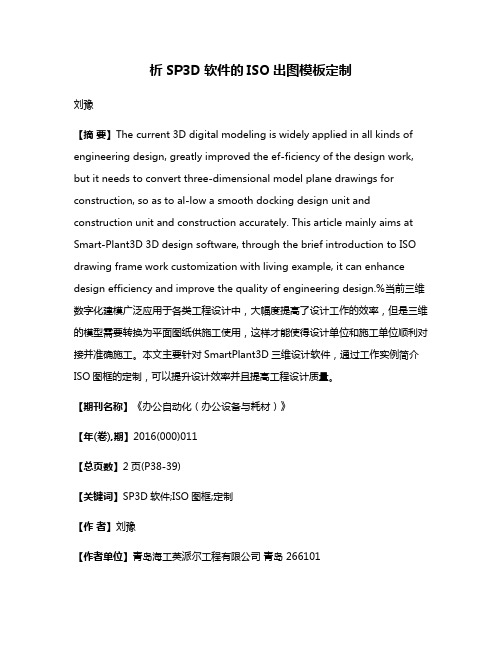
析SP3D软件的ISO出图模板定制刘豫【摘要】The current 3D digital modeling is widely applied in all kinds of engineering design, greatly improved the ef-ficiency of the design work, but it needs to convert three-dimensional model plane drawings for construction, so as to al-low a smooth docking design unit and construction unit and construction accurately. This article mainly aims at Smart-Plant3D 3D design software, through the brief introduction to ISO drawing frame work customization with living example, it can enhance design efficiency and improve the quality of engineering design.%当前三维数字化建模广泛应用于各类工程设计中,大幅度提高了设计工作的效率,但是三维的模型需要转换为平面图纸供施工使用,这样才能使得设计单位和施工单位顺利对接并准确施工。
本文主要针对SmartPlant3D三维设计软件,通过工作实例简介ISO图框的定制,可以提升设计效率并且提高工程设计质量。
【期刊名称】《办公自动化(办公设备与耗材)》【年(卷),期】2016(000)011【总页数】2页(P38-39)【关键词】SP3D软件;ISO图框;定制【作者】刘豫【作者单位】青岛海工英派尔工程有限公司青岛 266101【正文语种】中文【中图分类】TU85;S611管道ISO图(管道轴测图)中包含了管道的走向,管道管件的材质、数量,建北标等信息,是现场管道施工的重要图纸。
SP3D管道等级库制作操作手册
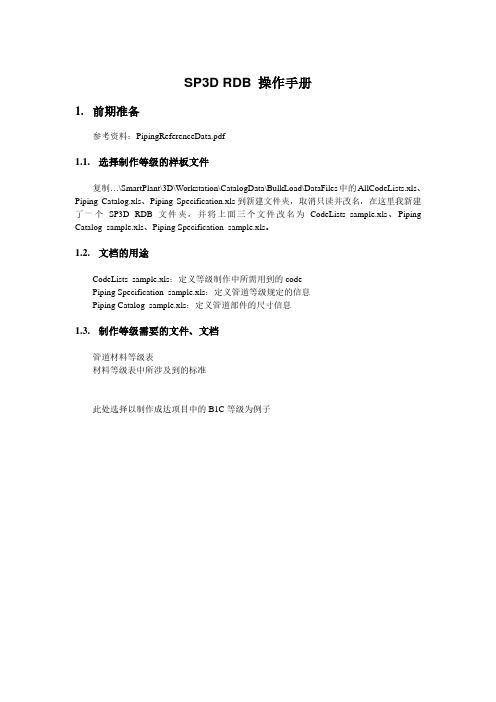
SP3D RDB 操作手册1.前期准备参考资料:PipingReferenceData.pdf1.1.选择制作等级的样板文件复制…\SmartPlant\3D\Workstation\CatalogData\BulkLoad\DataFiles中的AllCodeLists.xls、Piping Catalog.xls、Piping Specification.xls到新建文件夹,取消只读并改名,在这里我新建了一个SP3D RDB文件夹,并将上面三个文件改名为CodeLists_sample.xls、Piping Catalog_sample.xls、Piping Specification_sample.xls。
1.2.文档的用途CodeLists_sample.xls:定义等级制作中所需用到的codePiping Specification_sample.xls:定义管道等级规定的信息Piping Catalog_sample.xls:定义管道部件的尺寸信息1.3.制作等级需要的文件、文档管道材料等级表材料等级表中所涉及到的标准此处选择以制作成达项目中的B1C等级为例子2.CodeLists_sample.xls的制作CodeLists_sample.xls相当于PDS的Standard Note Library Manager中的各个Code表。
整理B1C等级中的尺寸标准号、管表号、流体代码、绝热材料、管道材料、压力、端面形式等,比对原先CodeLists_sample.xls中的GeometricIndustryStandard、ScheduleThickness、FluidCode、InsulationMaterial、MaterialsGrade、PressureRating、EndPreparation等工作表,如这些工作表中缺少相应的信息的话进行添加并编码。
以管表号为例,B1C中的管表号为CD-nn(nn代表数字及STD、XS、XXS),原先的ScheduleThickness中并没有,所以需要添加,我们添加在Company Standards层次下,编号从10001开始(编号不可重复),并在HEAD列添加A,结果如下:在CodeLists_sample.xls中标有颜色的sheets需要添加编码的可能性比较大在后期制作Piping Catalog.xls、Piping Specification.xls的时候还可能会遇到漏填的code,多人做表的时候记得code一定要统一。
- 1、下载文档前请自行甄别文档内容的完整性,平台不提供额外的编辑、内容补充、找答案等附加服务。
- 2、"仅部分预览"的文档,不可在线预览部分如存在完整性等问题,可反馈申请退款(可完整预览的文档不适用该条件!)。
- 3、如文档侵犯您的权益,请联系客服反馈,我们会尽快为您处理(人工客服工作时间:9:00-18:30)。
1 / 59
8. 测量 ................................................................................................................................ 28 9. 碰撞检查 ........................................................................................................................ 28 10. 出图及报表 .................................................................................................................. 29 volume drawing 同一立方体出不同视角图 ................................................... 29 drawing by datasheet query:出某一类物体的视图 ..................................... 33 snapshot drawing(composed drawing 的一种):拍照出图 ...................... 37 composed drawing:出组合图。即把不同对象的视图出在一张图上 .......... 39 导出三维模型或 DGN/CAD 文件 .................................................................... 43 出 ISO 图 ........................................................................................................... 47
SP3D 基本操作及功能介绍 一、安装软件、配置、进入模型 ..................................................................................... 3 安装 SP3D 2014: ................................................................................................................. 3 配置 SP3D 2014 ..................................................................................................................... 3 安装 SPLM 步骤: ................................................................................................................ 3 配置 SPLM: ......................................................................................................................... 4 运行 SP3D 2014 ..................................................................................................................... 4 二、界面介绍及常用设置................................................................................................. 7 界面介绍 ............................................................................................................................... 7 基本操作工具介绍 ............................................................................................................... 7 菜单栏设置介绍 ................................................................................................................. 10 edit 菜单 .......................................................................................................................... 10 view 菜单 ........................................................................................................................ 11 formate 菜单 ................................................................................................................... 12 tools 菜单 ........................................................................................................................ 14
task 菜单 ......................................................................................................................... 24 windows 菜单。可以多窗口操作。 .............................................................................. 24 三、常用的功能及操作介绍 ........................................................................................... 25 1. 查找 ................................................................................................................................பைடு நூலகம்25 2. 快速查找定位 ................................................................................................................ 25 3. 只想查看所选对象 ........................................................................................................ 26 4. 分层显示 ........................................................................................................................ 27 5. 保存视角 ........................................................................................................................ 27 6. 刷新保存获取最新工作 F5 ........................................................................................... 28 7. 缩放、旋转、平移等 .................................................................................................... 28
